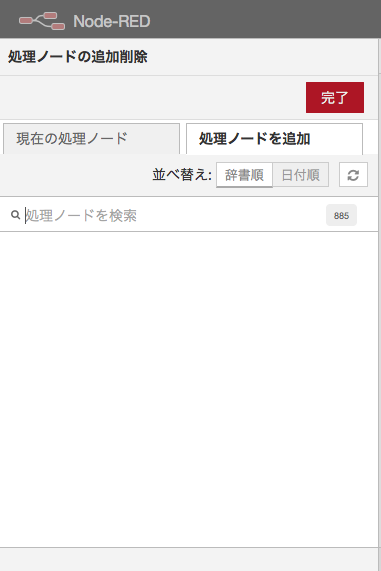0. はじめに
タイトルが長くてごめんなさい。
これまで、BluemixのNode-REDパレットにノードを追加するの記事を参考にしたり、手元に Cloud Foundry CLI の実行環境が整っていない時は、IBM Bluemix DevOps Services を利用してノードを追加していました。
しかし、既にお気付きの方も多いと思いますが、Node-RED フロー・エディターの画面右上のメニュー内に「処理ノードの追加削除」という項目が追加されています。
この項目からの操作により、ノードの追加手順が非常に楽になったので、その手順をご紹介します。
1. 「処理ノードの追加/削除」の選択
上記画像の要領で画面右上のメニューより「処理ノードの追加削除」を選択。
2. 「処理ノードを追加」タブの選択
Node-RED フロー・エディターの画面左側に以下の画像の様に既に利用できる状態になっているノードの一覧が表示されます。
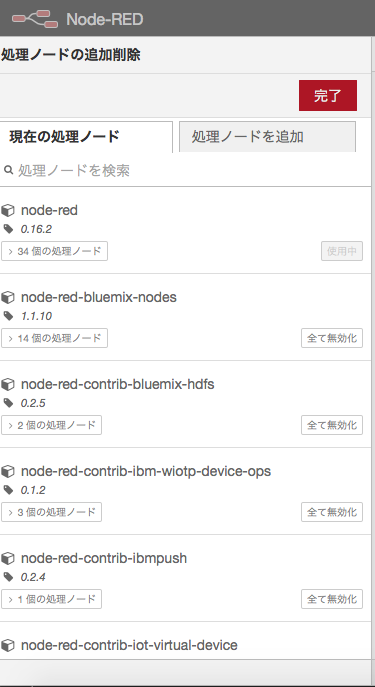
「処理ノードを追加」タブを選択します。
3. 追加ノードの検索とインストール
「処理ノードの追加」タブでは追加するノードの検索ができますので、例として node-red-dashboard ノードを追加します。
dashboard と入力している間に、入力に一致する名前のノードが絞り込まれます。
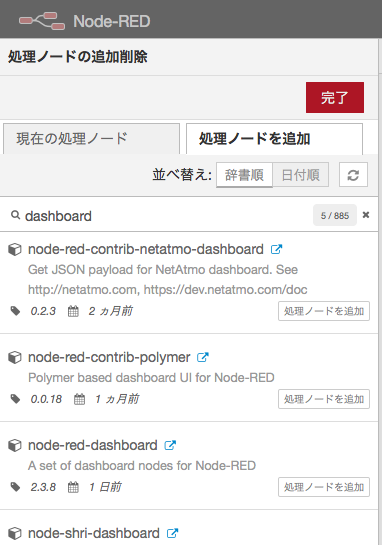
node-red-dashboard として表示されているノードの「処理ノードを追加」ボタンをクリックすると自動的に解決できない依存関係や再起動の必要があるノードもあるので、ノードのドキュメントを読むことを指示するメッセージが表示されます。
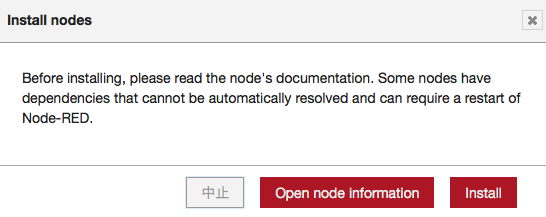
必要に応じて「Open node information」ボタンからノードのドキュメントを確認後、「Install」ボタンを押すとインストールがおこなわれ、以下のメッセージが表示及びメッセージが非表示となります。
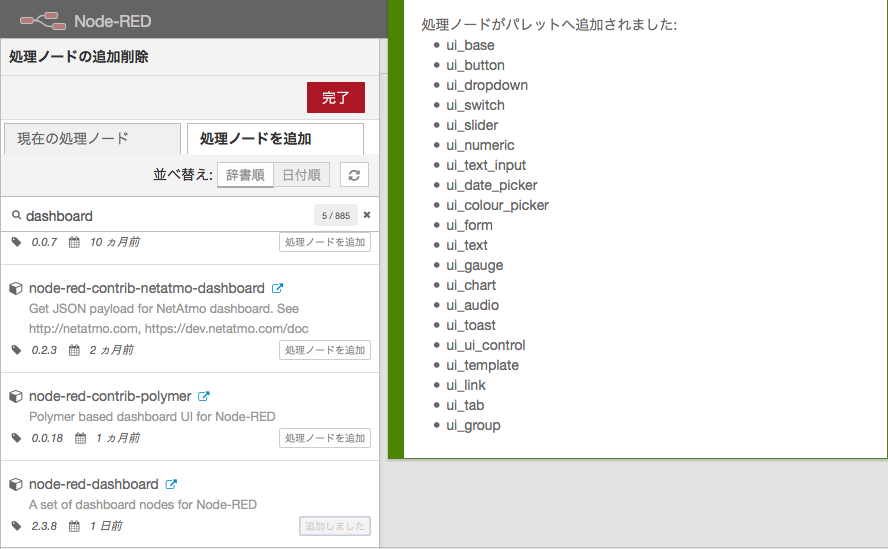
「完了」ボタンをクリックすると「処理ノードの追加削除」の領域が閉じます。
4. パレット上での追加ノードの確認
ここまでの操作で、Node-RED フロー・エディターの画面左側のパレット上で(それまで存在しなかった場合は、)新たに使用できるノードが追加されています。
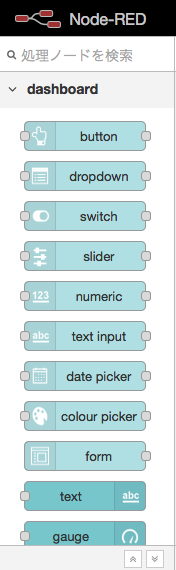
これで、色々なノードを簡単に試せますね!
では、また。